Zamawianie produktów
Składanie zamówień na gotowe do spożycia produkty w aplikacji Syrve jest częścią procesu produkcyjnego w sieciach restauracji zarządzanych w Syrve HQ. Szczegóły znajdziesz w artykule Produkcja i Logistyka.
Krok 1. Potwierdź zamówienie
Metoda tworzenia zamówienia zależy od harmonogramu określonego w ustawieniach workflow.
Jeśli ustawiony jest stały lub szczegółowy harmonogram, zamówienie zostanie wygenerowane automatycznie w określonym dniu i czasie. Twoim zadaniem jest sprawdzenie ilości zamówionych produktów i kliknięcie Potwierdź.
Jeśli harmonogram nie jest określony, utwórz zamówienie ręcznie:
-
Przejdź do Operacje rutynowe restauracji > Magazyn > Zamów produkty.
-
Kliknij Utwórz i wybierz wymagane zamówienie.
-
Jeśli to konieczne, dodaj komentarz do zamówienia. Aby to zrobić, kliknij
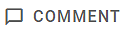 i wpisz tekst komentarza w oknie podręcznym. Komentarz będzie dostępny dla personelu przetwarzającego nadchodzące zamówienie.
i wpisz tekst komentarza w oknie podręcznym. Komentarz będzie dostępny dla personelu przetwarzającego nadchodzące zamówienie.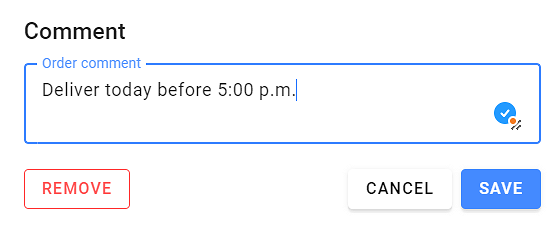
-
Sprawdź ilość produktu i kliknij Zatwierdź.
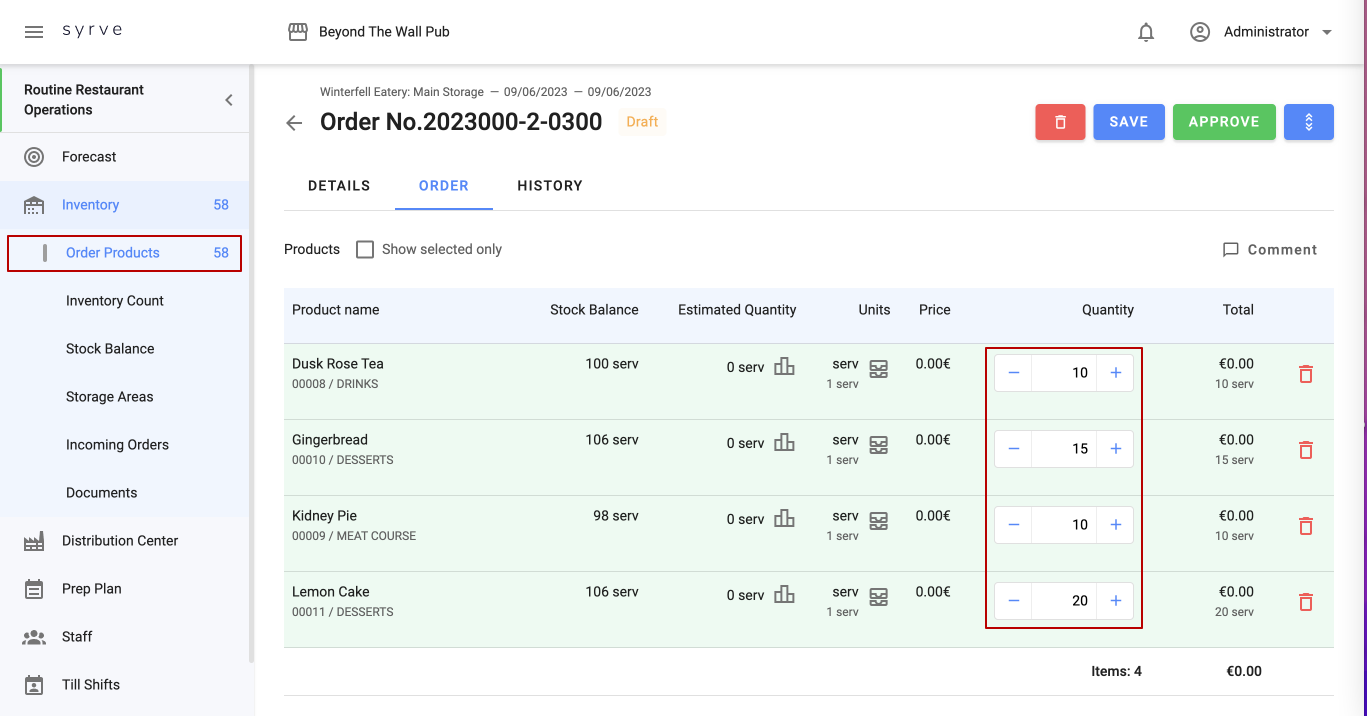
Potwierdzenie może nie być wcale wymagane, jeśli zamówienie jest składane zgodnie z harmonogramem, ilość jest szacowana automatycznie, a zatwierdzenie przez menedżera jest pominięte.
Krok 2. Czekaj na dostawę
Po potwierdzeniu zamówienie jest wysyłane do zakładu produkcyjnego lub pozostaje w statusie Potwierdzone, aż nadejdzie czas wysłania zamówienia zgodnie z harmonogramem.
Zakład produkcyjny odbiera i przetwarza zamówienie w Syrve HQ: przygotowuje produkty, a następnie wysyła.
W tym czasie zamówienie przyjmuje status Oczekuje na wysyłkę.
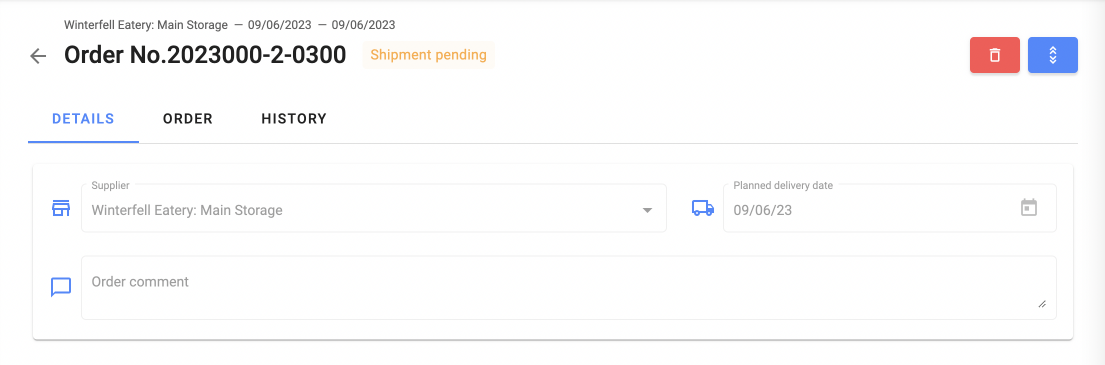
Dostawie towarzyszy faktura kosztowa. Po jej zaksięgowaniu tworzona jest niezaksiegowana faktura zakupu na potrzeby zamawiającego. Zamówienie przyjmuje status Wysłane.
Krok 3. Odbierz produkty
Gdy wykonawca (zakład produkcyjny) dostarczy gotowe produkty:
-
Otwórz swoje zamówienie w Web-Based Office i przejdź do zakładki Odbiór.
-
Sprawdź ilość produktów i określ, czy wszystko zostało dostarczone.
-
Wprowadź numer faktury VAT na zakładce Szczegóły. Jest to wymagane, jeśli tak skonfigurowano sekcję Ustawienia księgowości w Ustawienia korporacji.
-
Kliknij Zaakceptuj.
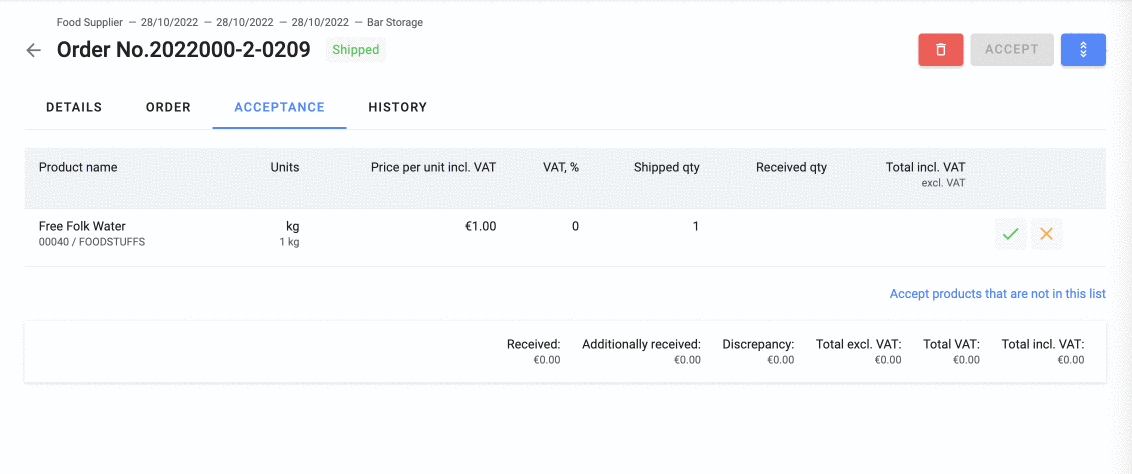
Po zaakceptowaniu faktura zakupu jest księgowana automatycznie — produkty są rejestrowane w magazynie zamawiającego. Zamówienie przyjmuje status Przetworzone.